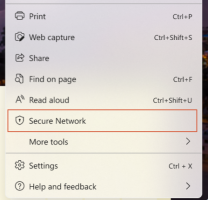Как да изчистите кеша и бисквитките в Opera
Opera е популярен уеб браузър, достъпен за всички основни платформи, включително Windows, Mac, Linux и Android. Ако някои уеб страници имат неочаквано поведение в този браузър, можете да опитате да изчистите кеша и бисквитките. Нека видим как може да се направи.
Реклама
Opera е известна с превключването на бекенда за изобразяване от собствения си Presto двигател към базиран на Chromium двигател. В наши дни това е модерен уеб браузър с интересни и изключителни функции, които може да ви харесат или не. Той идва с мощен двигател за изобразяване, който поддържа всички съвременни уеб стандарти. Към момента на писане на това писане най-новата версия на браузъра е Opera 49 (вижте неговия регистър на промените).
Понякога историята на браузъра и бисквитките, съхранени в профила на браузъра ви, могат да попречат на уеб сайтовете, които посещавате, да се зареждат и показват правилно. В този случай можете да опитате да премахнете тази информация.
За да изчистите кеша и бисквитките в Google Chrome, направете следното.
- Отворете браузъра Opera.
- Щракнете върху бутона на менюто (последният бутон с логото на Opera).
- Ще се появи главното меню. Кликнете върху Настройки.

- В Настройки, щракнете върху Поверителност и сигурност категория вляво.
- Вдясно щракнете върху Изчистване на данните за сърфиране бутон под поверителност.

- На следващата страница изберете от падащото меню кога искате да изчистите кеша. "Началото на времето" е добър избор.
- Сега активирайте опциите Бисквитки и други данни за сайта, и Кеширани изображения и файлове.

Ти си готов!
Съвет: Има специална клавишна комбинация за бързо отваряне Изчистване на данните за сърфиране диалогов прозорец. Натиснете Ctrl + Shift+ дел на клавиатурата, за да го отворите директно! Освен това можете да изчистите много други данни за сърфиране, като история на сърфиране и изтегляне, пароли, данни за автоматично попълване на формуляри и др.
Сега опитайте да презаредите повредената уеб страница, ако сте имали такава. Трябва да се върне към нормалното.
Това е.
Свързани статии:
- Как да изчистите кеша и бисквитките в Google Chrome
- Как да изчистите кеша и бисквитките във Firefox
- Изчистете кеша и бисквитките в Microsoft Edge